PhotoWorker - Thay đổi kích cỡ và định dạng các file hình ảnh thật dễ dàng
Với các file hình ảnh, bạn có thể dễ dàng thay đổi kích cỡ của chúng, nếu nhỏ quá thì bạn có thể phóng lớn lên và ngược lại. Tuy nhiên, nếu dùng các phần mềm thì bình thường sẽ làm hình ảnh xẩy ra hiện tượng “bể hạt” sau khi phóng lớn. Phần mềm PhotoWorker sẽ giúp bạn làm việc này với các thao tác thực hiện rất đơn giản & nhanh chóng.
Ngoài là công cụ thay đổi kích cỡ file hàng loạt thì PhotoWorker còn giúp bạn chuyển đổi qua lại giữa các định dạng file hình ảnh khác nhau. Các file hình ảnh sau khi được thay đổi kích cỡ vẫn đảm bảo được chất lượng cần thiết cho bạn. Phần mềm PhotoWorker này đã được đánh giá rất cao: 5/5 (5 sao).
Cách cài đặt PhotoWorker:
- Sau khi tải phần mềm PhotoWorker về máy tính, bạn tiến hành giải nén file “photoworker.zip” vào một thư mục nào đó.
- Tiếp theo, bạn bấm vào file chạy “pwsetup.exe” cài đặt phần mềm PhotoWorker vào máy tính của mình.
Cách sử dụng PhotoWorker:
- Khi đã cài đặt xong, bạn bấm vào biểu tượng của phần mềm PhotoWorker trên desktop để mở ra giao diện của chương trình.
- Bây giờ, bạn có thể làm theo các bước sau đây để thực hiện thay đổi kích cỡ hoặc định dạng các file hình ảnh cần thiết:
Bước 1: Bạn bấm vào nút “Add Files” để chọn các file cần thiết, chọn xong bấm vào nút “Open”. Nếu bạn muốn chọn tất cả các file trong thư mục thì bạn bấm vào nút “Add Folder” để chọn thư mục, chọn xong bạn bấm vào nút “OK”. Chương trình PhotoWorker có hỗ trợ chức năng “kéo và thả” (drag & drop). Do vậy, bạn có thể mở Windows Explorer ra rồi kéo các file hoặc folder cần thiết rồi thả vào danh sách “File Name” của chương trình PhotoWorker. Nếu muốn xóa file nào đó trong list “File Name”, bạn bấm chọn file đó rồi bấm vào nút “Remove Selected”, muốn xóa tất cả các file đã chọn bạn bấm nút “Remove All”.
Bước 2: Bạn bấm vào nút “Resize Option” để thiết lập các thông số cần thiết cho các file hình ảnh mới. Đầu tiên, bạn bấm vào nút “…” để chọn nơi lưu trữ các file hình ảnh mới, chọn xong bạn bấm nút “OK”. Trong mục “Resize Setting”, bạn chọn kích cỡ mới cho các file hình ảnh như: chiều rộng, chiều cao, tạo hình viền… Nếu cần thay đổi định dạng file thì bạn bấm chọn định dạng file mới ở ô “File Type” trong mục “File Generation”.
Bước 3: Nếu muốn “làm đẹp” cho những tấm hình thì bạn có thể tấm vào nút “Shadow & Overlay”. Khi cần tạo bóng cho hình ảnh thì bạn bấm chọn ô “Create Shadow”, hoặc muốn phủ chồng hình ảnh thì bạn bấm chọn ô “Overlay Another Image” rồi chọn lựa các mục ở dưới cho phù hợp với yêu cầu của bạn.
Bước 4: Bạn bấm vào nút “Start” để chương trình bắt đầu thực hiện công việc. Bấm tiếp nút “OK” để hoàn tất.
Phiên bản & địa chỉ tải PhotoWorker:
- PhotoWorker phiên bản 3.0 tương thích với các hệ điều hành Windows 98/Me/2000/XP.
- Dung lượng file nén (photoworker.zip): 1.22 MB.
- Bạn tải PhotoWorker về dùng thử 30 ngày tại địa chỉ website sau đây:
http://www.photoworker.com/down.php?name=photoworker.zip
Nguyễn Bảo
Công nghệ
-

9 vị thần hàng đầu trong 'Thần thoại Hy Lạp'
-

Trái đất không bao giờ hết dầu thô, tức là chúng ta sẽ không hết xăng?
-

Thời xưa trong cung không có chợ, các phi tần tiêu tiền hàng tháng ở đâu?
-

Không cần uống nước, đây là loài vật có thể sống tốt trên sa mạc
-

Những phong tục tình dục kỳ lạ trên thế giới
-
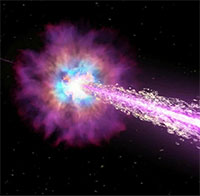
Các nhà khoa học công bố phát hiện vụ nổ tia gamma mạnh nhất vũ trụ














